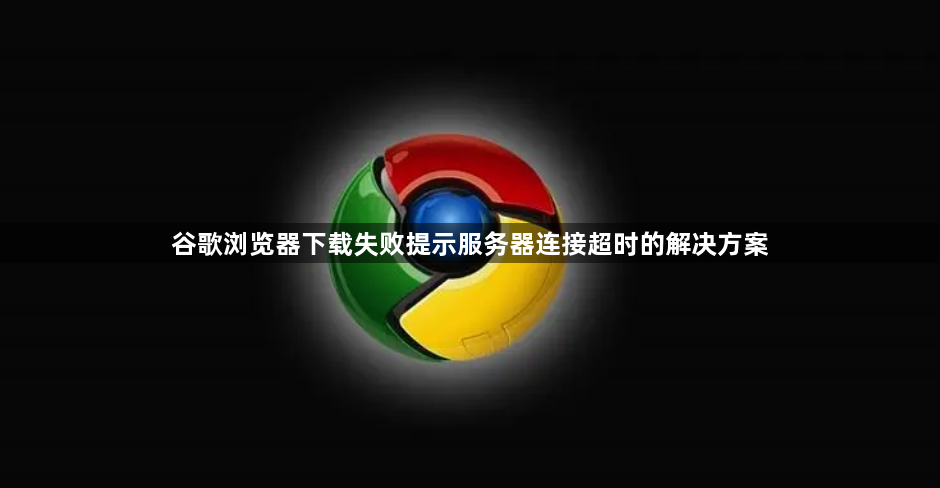
1. 检查网络连接:确保设备已正常联网,可尝试访问其他网页来验证网络是否正常。若网络不稳定或信号弱,可切换至其他网络环境,如从Wi-Fi切换到移动数据,或者重启路由器和调制解调器,以改善网络状况。
2. 调整下载设置:打开Chrome浏览器,点击右上角的三个点,在弹出的菜单中选择“设置”。点击“高级”选项,然后点击“下载内容”里的“更改”按钮。选择一个新的存储路径,然后点击“选择文件夹”,完成设置。重新尝试下载文件,观察是否能够正常下载。
3. 清除浏览器缓存:在浏览器设置中找到“隐私与安全”部分,点击“清除浏览数据”按钮,在弹出的窗口中选择清除“缓存图像和文件”等选项,然后点击“清除数据”按钮,以清除可能存在的损坏缓存数据,但需注意此操作可能会使已保存的密码、表单信息等被清除。
4. 检查防火墙和安全软件设置:防火墙或安全软件可能会阻止浏览器与服务器的连接。可暂时关闭防火墙或安全软件,然后再次尝试下载。若关闭后能正常下载,则需在防火墙或安全软件中添加浏览器和相关下载服务器的例外规则,允许其连接。
5. 更换DNS服务器:有时DNS解析问题可能导致连接超时。可尝试将DNS服务器更改为公共DNS服务,如Google的DNS(主DNS为8.8.8.8,副DNS为8.8.4.4),或使用国内的一些公共DNS服务,具体操作方法可在网络设置中查找DNS设置选项并进行修改。
6. 检查系统时间和日期:如果系统的时间和日期不准确,可能会导致SSL证书验证失败等问题,从而影响下载。确保系统的时间和日期设置正确,与实际时间相符。
7. 重置浏览器设置:在浏览器设置中查找“重置”选项,将浏览器的所有设置恢复到默认状态。但此操作会清除所有的个性化设置、扩展程序、历史记录等,需谨慎使用。
8. 尝试其他下载方式:如果通过浏览器直接下载总是出现连接超时的问题,可以尝试使用下载工具来进行下载。一些下载工具具有更好的连接稳定性和下载管理功能,可能会成功下载文件。

